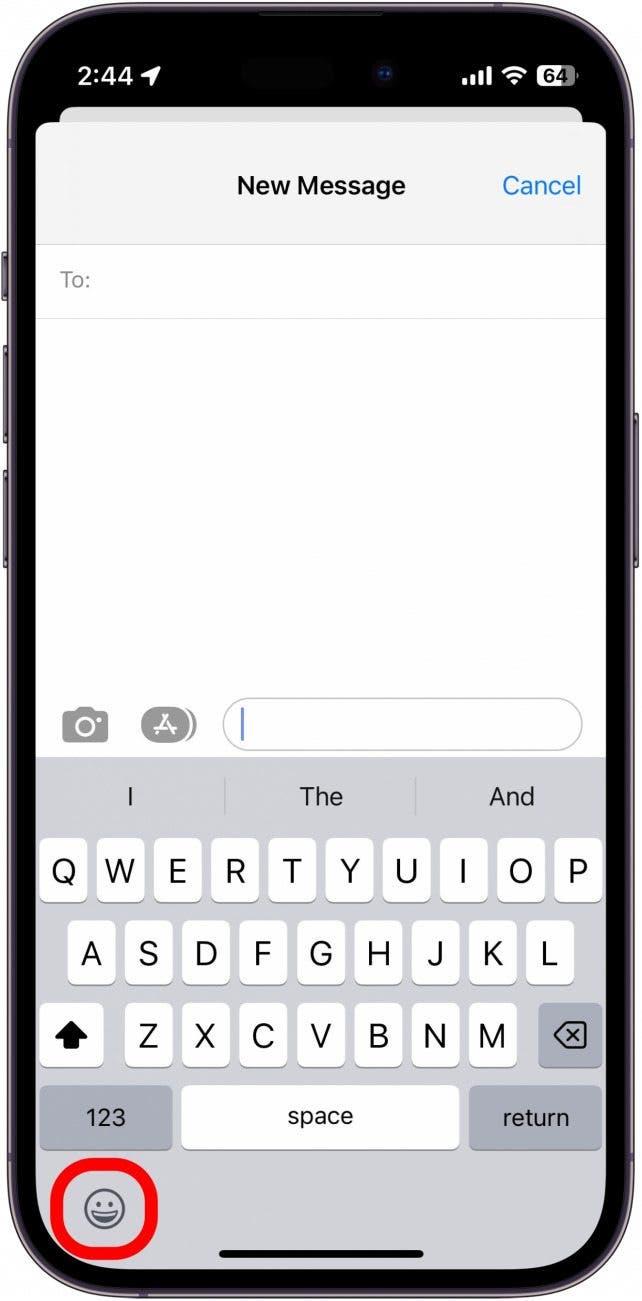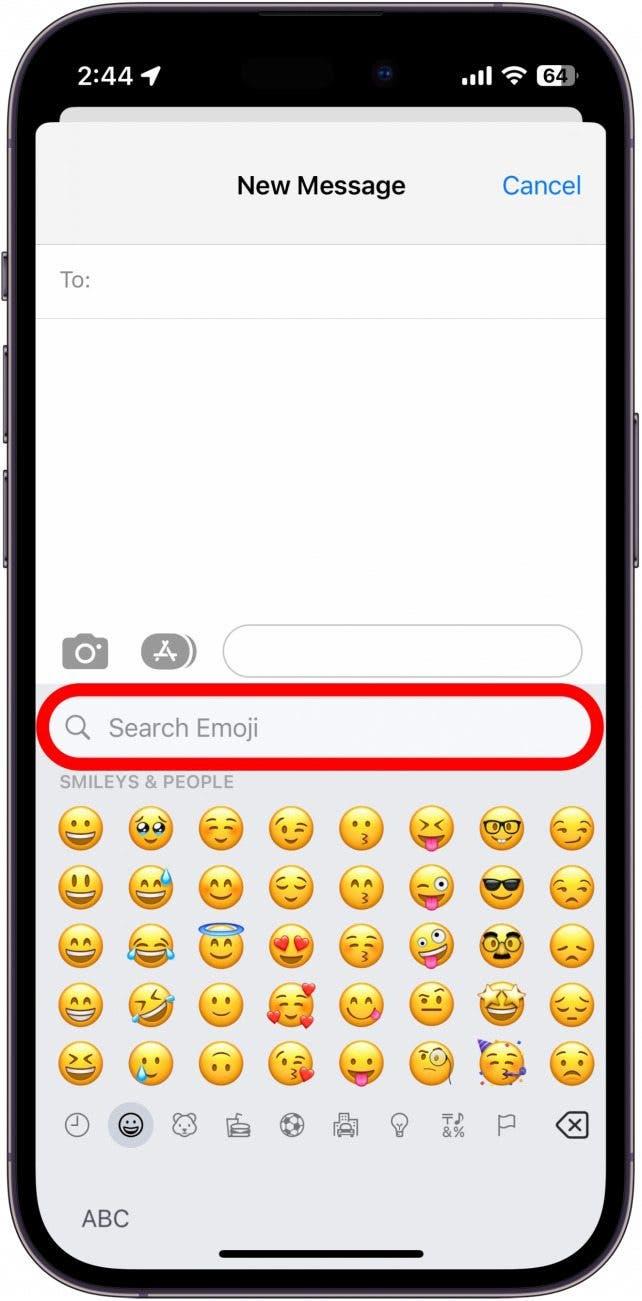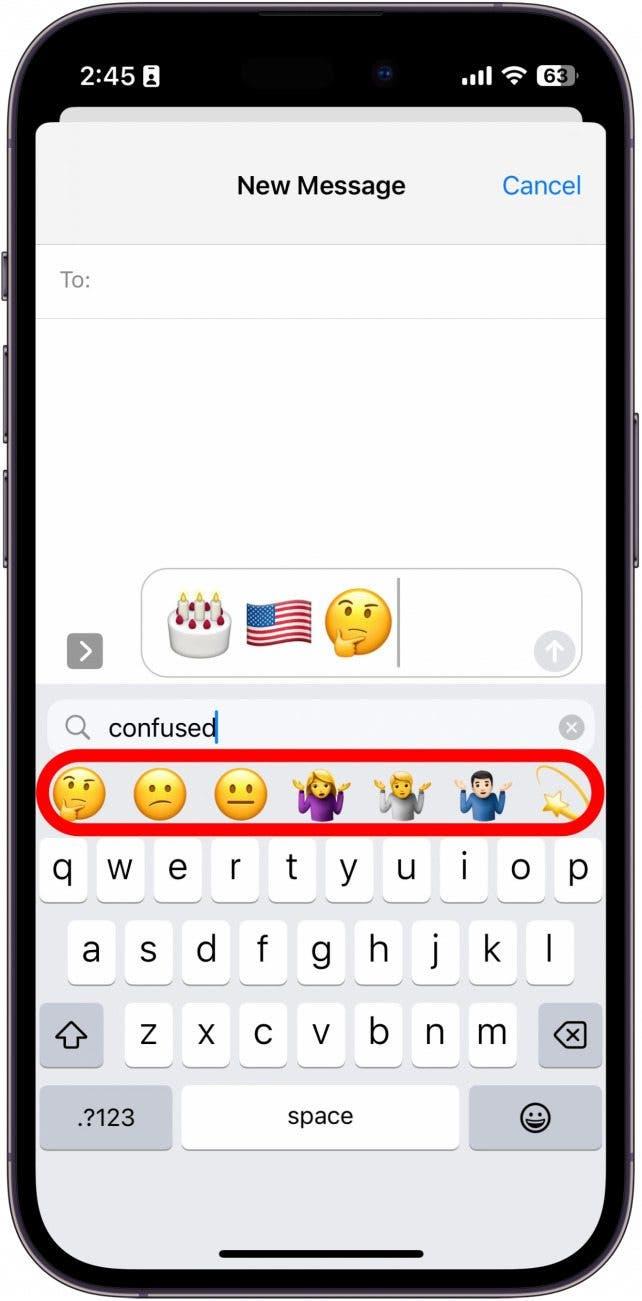Emojis er en fantastisk måde at tilføje lidt flair til beskeder og anden tekst, du skriver. Det har aldrig været nemmere at finde emojis med et praktisk emoji-søgefelt, der er indbygget i iOS’ standardtastatur. Lad os se, hvordan du bruger denne emoji-finder til hurtigt at finde den emoji, du vil have, på dit emoji-tastatur.
Derfor vil du elske dette tip
- Find hurtigt præcis den emoji, du vil have.
- Skriv sms’er hurtigere ved nemt at tilføje emojis.
Emoji-finder: Find nemt de emojis, du vil have
Efter min mening er opfindelsen af emojis det største, der er sket for sproget. Ikke alene hjælper emojis os med at udtrykke os på en hurtig og enkel måde, men de er også sjove og kommunikerer nemt følelser via tekst. Derfor kan jeg godt lide at være så hurtig som muligt, når jeg skal finde den perfekte emoji til en given situation. Og nøglen til min succes er søgefunktionen, som du kan bruge til hurtigt at finde specifikke emojis. Den er ikke perfekt, og indimellem skriver jeg “kæmpe”, når jeg leder efter “trold”, men det er stadig en god måde at finde den emoji, jeg vil have, uden at skulle scrolle uendeligt gennem små ikoner. Her kan du se, hvordan du gør:
 Opdag din iPhones skjulte funktionerFå et dagligt tip hver dag (med skærmbilleder og klare instruktioner), så du kan mestre din iPhone på bare et minut om dagen.
Opdag din iPhones skjulte funktionerFå et dagligt tip hver dag (med skærmbilleder og klare instruktioner), så du kan mestre din iPhone på bare et minut om dagen.
- I ethvert tekstfelt, hvor du kan åbne emoji-tastaturet, skal du trykke på emoji-tastatur-ikonet.

- Du vil se et søgefelt i toppen af emojierne. Tryk på søgefeltet for at begynde at skrive.

- Det kan være lidt af en gætteleg, men hvis du søger på noget som “fødselsdagskage”, “USA’s flag” eller “forvirret”, vil emoji-tastaturet indsnævre emojierne baseret på din søgning, og du burde kunne finde det, du leder efter.

Og så er det slut med at scrolle gennem tonsvis af emojis for at finde den, du vil have! For at finde ud af, hvad emojierne hedder, så du nemmere kan søge, kan du læse vores artikel om, hvordan du får din iPhone til at læse navnene på emojierne op for dig. Hvis du leder efter et billede, som du kan sende via sms, kan du læse vores artikel om omvendt billedsøgning. Husk også at tjekke vores gratis Tip of the Day for flere gode vejledninger til Apple-enheder.